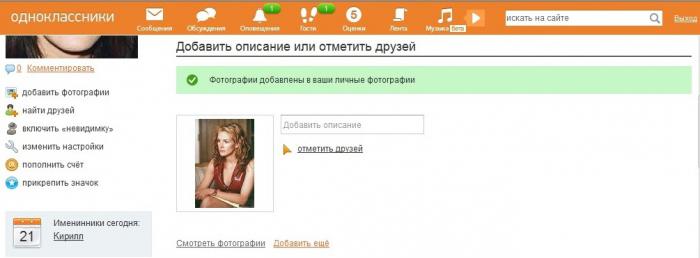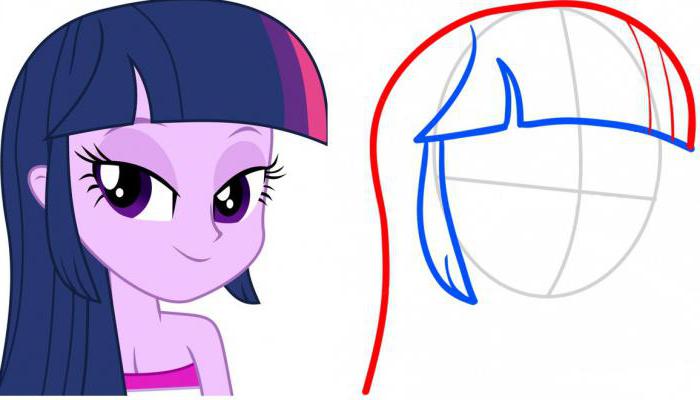Fühlen Sie sich wie Ihr Lieblingskünstler,in die Vergangenheit oder die Zukunft reisen, ein schönes Outfit anprobieren ist dank moderner Computertechnologien kein Problem. Sie können ein Gesicht mit Photoshop oder einer speziellen Anwendung in ein Bild einfügen.
So finden Sie passende Bilder
Im Internet finden Sie vorgefertigte Vorlagen fürGesichter ersetzen. Sie zeigen Menschen, die anstelle ihrer Gesichter einen Freiraum haben. Diese Schablonen erinnern an die Stände mit Armlöchern für die Gesichter, in denen Touristen so gerne fotografieren.
Aber wie fügt man sein Gesicht in das Bild ein, wennSie finden keine passende Vorlage? In diesem Fall können Sie ein beliebiges Foto mit ausreichend hoher Auflösung auswählen und daraus selbst eine Vorlage erstellen, indem Sie den Gesichtsbereich ausschneiden. Fotos und Bilder sind schwieriger zu bearbeiten als Vorlagen. Trotzdem kann auch ein unerfahrener Photoshop-Anwender diese Aufgabe mit Geduld bewältigen.
Achten Sie bei der Auswahl Ihres Fotos, dessen Gesicht durch das eines anderen ersetzt wird, auf Folgendes:
- das Gesicht ist von vorne vollständig sichtbar;
- das Foto ist groß genug;
- keine Schatten fallen auf das Gesicht, es ist nicht von Haaren bedeckt: Es ist besser, ein Foto zu verwenden, bei dem Pony und Locken zurückgezogen sind und die Gesichtskontur deutlich sichtbar ist.
Erfüllt das Foto diese Kriterien nicht, wird die Ersetzung deutlich schwieriger.

So fügen Sie mit Photoshop ein Gesicht in ein Bild ein
Dies ist nicht schwierig.Bevor Sie ein Gesicht in das Bild einfügen, stellen Sie sicher, dass Sie "Photoshop" oder einen anderen Grafikeditor mit ähnlichen Werkzeugen installiert haben. Es wird benötigt, um ein Gesicht in eine vorgefertigte Vorlage oder ein normales Foto einzupassen. Sie müssen mit Ebenen und der Lasso-Toolbox vertraut sein und sollten auch in der Lage sein, Helligkeit, Kontrast und andere Bildparameter anzupassen.
Wenn Sie neu in Photoshop sind,man muss sich nicht aufregen. Alle Aktionen sind ganz einfach, Sie können sie beim Bearbeiten des allerersten Fotos üben. Ein bisschen Geduld und Ordnung sind alles was man braucht um loszulegen!
Erste Schritte
Bevor Sie ein Gesicht in das Bild einfügen, öffnen Sieeine Datei mit dem Originalbild und Ihrem Foto. Umkreisen Sie auf Ihrem Foto vorsichtig Ihr Gesicht mit einem "Lasso" oder "Zauberstab". Der Zauberstab wählt Bereiche aus, die ungefähr den gleichen Füllstand haben, daher müssen Sie ihn mehrmals verwenden, während Sie die Umschalttaste gedrückt halten. Lassen Sie sich nicht entmutigen, wenn sich herausstellt, dass der Rand uneben ist: Dieser Fehler wird später korrigiert. Die Hauptsache ist, dass der Gesichtsbereich vollständig ausgewählt ist.
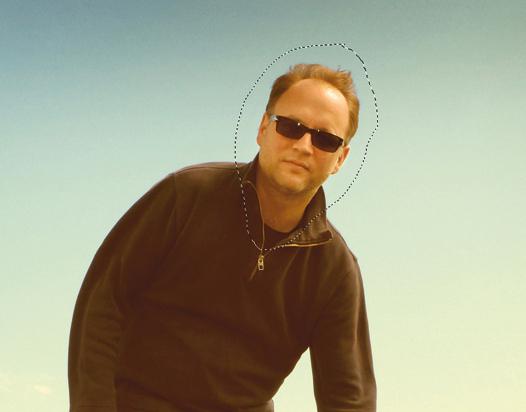
Kopieren Sie die Auswahl und fügen Sie sie in das gewünschte Bild ein. Dadurch wird eine neue Ebene erstellt, die nur Ihr Gesicht enthält.
Jetzt müssen Sie den Hintergrund machen.Wählen Sie dazu die Hintergrundebene aus der Liste der Ebenen aus und kreisen Sie mit den bereits bekannten Auswahlwerkzeugen den Bereich um das Gesicht ein, an dessen Stelle Ihre erscheinen soll. Dieser Bereich muss kopiert und auf eine neue Ebene eingefügt werden, die über den anderen liegt. Dieses Verfahren erzeugt einen Umriss, der Ihr Gesicht umrahmt, daher ist es wichtig, sehr vorsichtig zu sein: Wählen Sie große Locken und Haarsträhnen vollständig aus, damit sie natürlich aussehen.
Jetzt können Sie das Gesicht im Bild durch das gewünschte ersetzenein Ort. Es sollte sich auf einer Zwischenebene befinden: das ursprüngliche Gesicht überlappen, aber teilweise von den Haaren verdeckt werden, die Sie in die oberste Ebene kopiert haben.

Größen- und Neigungsverstellung
So fügen Sie ein Gesicht in ein Gemälde ein, damit es aussiehtnatürlich? Zuallererst müssen Sie sicherstellen, dass es in Größe und Neigung vollständig dem Original entspricht. Diese Übereinstimmung kann mit Hilfe der "freien Transformation" erreicht werden. Mit diesem Werkzeug können Sie ein Objekt verschieben, seine Größe ändern und neigen. Das Verschieben kann mit der Maus oder mit den Pfeilen auf der Tastatur erfolgen. Passen Sie die Größe und Neigung mit der Maus an. Um die Proportionen beim Ändern der Größe beizubehalten, halten Sie die Umschalttaste gedrückt.

Dieser Schritt erfordert etwas Geduld: Das Gesicht sollte perfekt zum Muster passen.
Den perfekten Rahmen kreieren
Für eine natürliche Rahmung des Gesichts,Sie müssen die Grenzen zwischen den Schichten mit dem "Lasso" ein wenig aufräumen. Im Kontextmenü dieses Tools befindet sich ein Bedienfeld, mit dem Sie die Kanten ein wenig verwischen können. Experimentieren Sie mit dieser Option und stellen Sie den Unschärfegrad ein, bei dem das Gesicht so natürlich wie möglich aussieht. Diese Aktion muss mit der obersten Schicht durchgeführt werden, auf der sich das Haar befindet. Darüber hinaus können Sie den Ereignispinsel mit einer unscharfen Kante verwenden.

Helligkeit und Kontrast anpassen
So fügen Sie ein Gesicht in ein Foto ein, wenn das Fotoweicht die Helligkeit stark von der Vorlage ab, ist zu wenig gesättigt oder hat einen anderen Farbton? Beachten Sie, dass die perfekte Übereinstimmung Ihres Fotos mit der Vorlage eher die Ausnahme als die Norm ist.
Helligkeit, Sättigung und andere Parameter ändernist immer notwendig. Dazu gibt es im Menü "Bilder" spezielle Abschnitte, mit deren Inhalt Sie experimentieren müssen. Passen Sie die Positionen der Schieberegler für Helligkeit, Kontrast und Sättigung an, bis Sie die perfekte Übereinstimmung erzielen. Im selben Menü finden Sie einen Abschnitt, in dem Sie den Ton ändern können. Wenn das Bild beispielsweise einen grünlichen Farbton hat, können Sie den Grünwert verringern.
Es empfiehlt sich, alle beschriebenen Aktionen mitdie Schicht, auf der sich Ihr Gesicht befindet. Sie können jedoch die Parameter des Originalbilds ändern. Dazu müssen Sie zwei Ebenen auswählen: die Oberseite (mit Haaren) und den Hintergrund.
Speichern Sie das fertige Ergebnis in einer Photoshop-Datei. Sie sollten keine Ebenen zusammenführen, da Sie in Zukunft möglicherweise weitere Anpassungen vornehmen möchten.

Wie fügt man ein Gesicht in ein Gemälde ein? Einfacher Weg
So fügen Sie ein Gesicht in ein Foto ein, wenn nichtMöglichkeiten oder Lust in Photoshop zu arbeiten? In einer solchen Situation können Sie eine dedizierte Anwendung verwenden. Es wird noch einfacher, das Gesicht in das Bild einzufügen. Solche Anwendungen sind im Internet weit verbreitet: sowohl für Computer als auch für mobile Geräte. Es gibt auch Dienste, mit denen Sie diesen Vorgang direkt im Browser durchführen können.
Um eine solche Anwendung zu verwenden,es müssen keine zusätzlichen Programme installiert werden. Sie haben eine kleine Auswahl an Optionen: nur das Nötigste, um ein bestimmtes Ziel zu erreichen. Einige Funktionen, die in Photoshop manuell ausgeführt werden müssen, werden von spezialisierten Anwendungen automatisch ausgeführt.
Eine gute Bewerbung sollte jedoch habendie Möglichkeit, manuell zu korrigieren, was das Programm falsch gemacht hat. Beispielsweise kann das Gesicht zu groß oder nach unten verschoben sein. In diesem Fall können Sie Ihre Korrekturen ganz einfach mit der Maus vornehmen.
Ein Gesicht in einem Bild zu ersetzen ist eine lustige Aktivität, mit der Sie eine originelle Postkarte oder ein originelles Poster erstellen, selbst Spaß haben und Ihren Freunden gefallen können.